
Publié

Bien que la gestion des packages sous Linux soit généralement assez simple, les choses tournent parfois mal. Voici comment réparer les paquets cassés dans Ubuntu.
Ubuntu dispose d'un système de gestion de logiciels solide, mais parfois, vous aurez peut-être encore besoin de savoir comment réparer les packages cassés. La gestion des logiciels sous Linux a cependant parcouru un long chemin. Lorsque j’ai commencé à utiliser Linux il y a trente ans, l’installation de nouveaux logiciels était beaucoup plus difficile.
Aujourd'hui, la plupart Distributions Linux (y compris Ubuntu) utilisez des systèmes de gestion de packages comme apt ou snap pour installer des logiciels supplémentaires. Bien que cela rende le processus beaucoup plus facile, il arrive parfois que des choses se cassent. Heureusement, il existe plusieurs méthodes simples que vous pouvez utiliser pour réparer les paquets cassés dans Ubuntu.
4 façons de réparer les paquets cassés dans Ubuntu
Si vous rencontrez un logiciel qui se comporte mal ou ne se lance pas du tout dans Ubuntu, il y a de fortes chances qu'un package défectueux soit à blâmer. Les packages sont des archives compressées qui incluent tous les binaires exécutables et autres fichiers nécessaires à l'exécution d'un logiciel particulier.
Si les choses tournent malCependant, vous devez essayer quatre méthodes, l'une après l'autre, pour résoudre le problème.
- Vérifier les mises à jour
- Forcer apt à corriger les dépendances manquantes ou les packages cassés.
- Forcez une reconfiguration ou la suppression des packages cassés avec dpkg.
- Résolvez les problèmes de verrouillage dpkg.
Voyons comment suivre ces étapes.
Réparer les paquets cassés dans Ubuntu en mettant à jour Apt
Le plus souvent, vous pouvez réparer les paquets cassés à l’aide de la routine de mise à jour intégrée du système de gestion de paquets apt.
- Sur votre ordinateur Ubuntu, lancer le terminal.
- Entrez la commande suivante à l'invite :
sudo apt update —fix-missing
- Lorsque votre PC vous demande votre mot de passe, saisissez-le. Ubuntu reconstruira sa liste de dépendances pour tous les logiciels installés et corrigera tout ce qui manque.
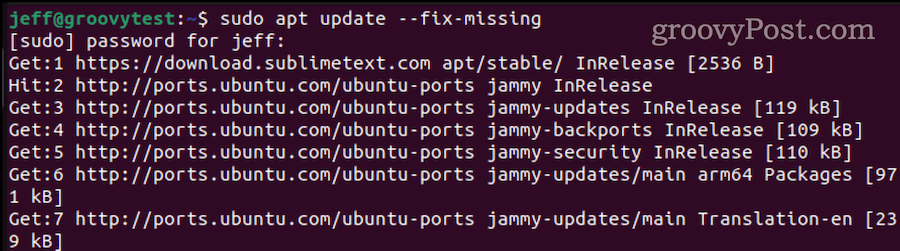
- Si vous voyez un message du type « Les packages XX peuvent être mis à niveau », vous devez également le faire. Depuis le terminal, tapez :
sudo apt upgrade
Forcer Apt à corriger les dépendances manquantes
Parfois, le processus de mise à jour n’aide pas et vous devez utiliser un marteau plus gros. Cela pourrait arriver après rétrograder votre noyau dans Ubuntu, à titre d'exemple. Voici comment forcer apt à installer ce qui casse vos packages.
- Depuis Terminal, dites à apt de localiser et d'installer les dépendances manquantes et autres packages avec la commande suivante :
sudo apt install -f
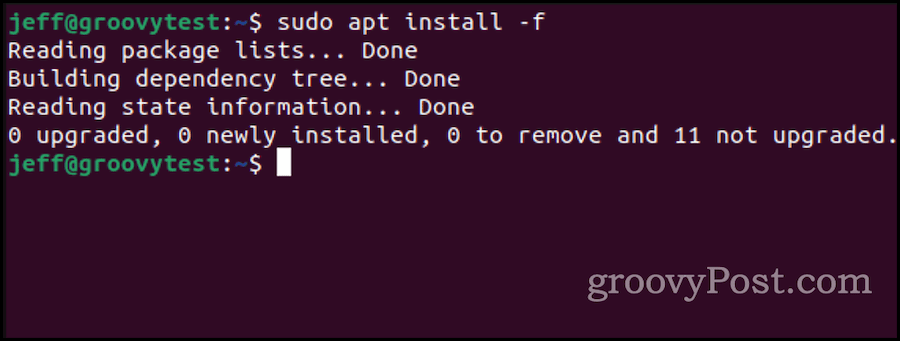
- Apt listera les paquets manquants. Presse Oui et puis Entrée/Retour pour commencer l'installation.
Forcer la reconfiguration ou la suppression des packages cassés avec Dpkg
Si les deux premières étapes échouent, il peut s'agir d'un problème de configuration pertinent. Vous pouvez vérifier cela comme suit :
- Reconfigurez le système de gestion des packages de base, dpkg, avec ceci commande dans Terminal:
sudo dpkg —configure -a
- Dpkg peut marquer certains packages comme devant être réinstallés. Découvrez-le en tapant la commande suivante :
sudo dpkg -l | grep ^..R - Si la commande ci-dessus répertorie un ou plusieurs packages, vous pouvez tenter de les supprimer avec cette commande :
sudo dpkg —purge --force-all (package-name)
- Utilisez la commande ci-dessus très soigneusement. Cela supprimera un package même si cela provoque davantage de problèmes, alors faites attention à ce que vous avez désinstallé et soyez prêt à le réinstaller.
- Une fois le dépannage effectué, vous devez nettoyer le gestionnaire de packages :
sudo apt clean
- Enfin, mettez à jour vos référentiels :
sudo apt update
Gérer les problèmes de verrouillage dans Dpkg
Votre gestionnaire de packages échouera si vous essayez d’en exécuter deux instances à la fois. Si cela se produit, apt renvoie un message indiquant « Impossible de verrouiller le répertoire d'administration ». Si le fichier de verrouillage n'est pas supprimé, vous devrez peut-être le faire manuellement.
- Depuis le terminal, tapez :
sudo rm /var/lib/apt/lists/lock
- Vous devez également supprimer le verrou dans le répertoire cache :
sudo rm /var/cache/apt/archives/lock
Une fois cela fait, vous devriez pouvoir exécuter apt ou dpkg sans autre problème.
Empêcher que des colis cassés ne se reproduisent
Prévenir l'apparition de paquets cassés dans Ubuntu est une étape essentielle pour éviter les problèmes potentiels qui pourraient survenir lors de la gestion des paquets. Bien qu’il ne soit pas toujours possible d’éviter tous les problèmes, vous pouvez prendre plusieurs mesures pour minimiser les risques.
Gardez tous les logiciels à jour
L’utilisation de logiciels obsolètes est l’une des causes les plus courantes de paquets défectueux dans Ubuntu. Pour contrer cela, vous devez non seulement gardez votre système à jour mais assurez-vous également que toutes vos applications installées restent à jour.
Vous pouvez y parvenir en vérifiant périodiquement manuellement les nouvelles versions ou en utilisant l'assistance conviviale d'outils comme Aptitude ou Synaptic Package Manager.
Réduire (ou éliminer) la dépendance aux référentiels tiers
Ensuite, il est impératif d’installer systématiquement les logiciels exclusivement à partir des référentiels officiels Ubuntu. Bien que les référentiels tiers puissent sembler une passerelle tentante vers des logiciels supplémentaires introuvables dans les référentiels officiels Ubuntu, ils comportent une mise en garde.
Ces référentiels peuvent parfois causer plus de problèmes qu’ils n’en valent la peine. De temps en temps, les référentiels tiers finissent par entraîner des conflits avec les packages existants sur votre système, entraînant finalement les redoutables packages cassés.
Pour naviguer dans ce champ de mines, faites preuve de prudence en installant exclusivement des applications provenant de sources tierces fiables, en vous assurant qu'elles sont explicitement conçues pour être utilisées avec Ubuntu.
Assurez-vous que les logiciels inutiles sont supprimés de la bonne manière
La suppression inappropriée des applications installées figure également en bonne place parmi les suspects habituels en ce qui concerne les packages cassés dans Ubuntu.
Lorsque vient le temps de dire adieu aux logiciels dans Ubuntu, respectez la règle d'or: utilisez les outils de gestion de packages standard tels que Synaptic Package Manager ou Terminal.
En aucun cas vous ne devez vous engager dans la voie périlleuse de la suppression manuelle de fichiers de votre système de fichiers.
Assurez le bon fonctionnement de votre ordinateur Ubuntu
Les paquets cassés peuvent causer beaucoup de problèmes pour vous, l'utilisateur d'Ubuntu. La bonne nouvelle est qu’en utilisant les bons outils, vous pouvez non seulement récupérer un package défectueux, mais également l’empêcher à l’avenir. Si votre utilisation d'Ubuntu devient plus complexe, vous devrez peut-être également savoir comment changer l'utilisateur ou le groupe propriétaire d'un dossier ou de sous-dossiers. Nous avons un procédure pas à pas pratique pour cela, aussi.
Cet article a-t-il été utile?
Génial, partagez-le :
PartagerTweeterRedditLinkedInE-mailMerci!
Merci d'avoir pris contact avec nous.
Merci d'avoir pris contact avec nous.


